Word文書をPowerPointファイルに迅速に変換するにはどうすればよいですか?
通常、Word文書からPowerPointプレゼンテーションを作成したい場合、Word文書からPowerPointに内容をコピーして貼り付ける必要があります。Word文書に多くの内容がある場合、この方法は適切ではありません。この記事では、その作業を簡単かつ迅速に処理する方法を紹介します。
Word文書をPowerPointプレゼンテーションに迅速に変換
Word文書をPowerPointプレゼンテーションに迅速に変換
Word文書からPowerPointプレゼンテーションを作成するには、次の手順で行ってください:
1. Word文書を開き、PowerPointにインポートされるタイトルとして見出し 1 スタイルにテキストをフォーマットし、スライドの内容となる他のコンテンツを見出し 2 スタイルにフォーマットします。以下のスクリーンショットをご覧ください:
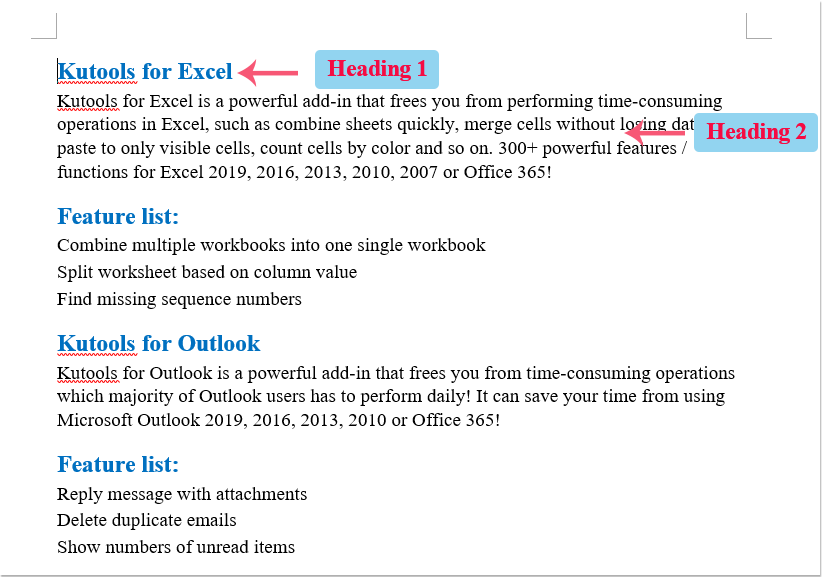
2. テキストのフォーマットが完了したら、Word文書を保存して閉じます。
3. 新しいPowerPointファイルを起動し、次に「ホーム」>「新しいスライド」>「アウトラインからのスライド」をクリックします。以下のスクリーンショットをご覧ください:

4. 表示された「アウトラインの挿入」ウィンドウで、PowerPointにインポートしたいWordファイルを選択します。以下のスクリーンショットをご覧ください:

5. 次に、「挿入」ボタンをクリックすると、特定のWord文書内のすべての内容が以下のスクリーンショットのようにPowerPointプレゼンテーションにインポートされます:

最高のオフィス生産性ツール
Kutools for Word - 100以上の驚くべき機能でWordの操作体験を向上!
🤖 Kutools AI機能: AIアシスタント / リアルタイムアシスタント / スーパー ポリッシュ(書式維持)/ スーパー トランスレート(書式維持)/ AI編集 / AI校正...
📘 文書マスター: ページの分割 / 文書の結合 / 選択範囲を様々な書式(PDF/TXT/DOC/HTMLなど)でソリューションをエクスポート / 一括PDF変換...
✏ テキスト編集: 複数ファイルを対象に一括検索と置換 /すべての画像をリサイズ / 表の行全体と列を転置 / 表をテキストに変換...
🧹 簡単クリーン:余分なスペース / セクション区切り / テキストボックス / ハイパーリンクをすばやく削除 /さらに多くの削除ツールは「削除」グループでご利用いただけます...
➕ クリエイティブ挿入: 千の区切り文字を挿入 / チェックボックス / ラジオボタン / QRコード / バーコード / 複数の画像 / 詳細は「挿入」グループで発見...
🔍 高精度な選択: 特定のページや表、図形、見出し段落などをピンポイント選択 /さらに多くの 選択 機能でナビゲーションを強化...
⭐ スター強化: 任意の範囲へナビゲーション / 定型テキストの自動挿入 / 文書ウィンドウ間の切り替え /11 種の変換ツール...
🌍 40以上の言語に対応: Kutoolsはあなたの言語でお使いいただけます ― 英語、スペイン語、ドイツ語、フランス語、中国語など40言語以上に対応!

✨ Kutools for Office –1回のインストールで5つのパワフルツールが使えます!
Office Tab Pro · Kutools for Excel · Kutools for Outlook · Kutools for Word · Kutools for PowerPoint を含む
📦5つのツール全てが1つのスイートに | 🔗 Microsoft Officeとシームレスに統合 | ⚡ 保存時間・生産性をすぐにアップ
最高のオフィス生産性ツール
Kutools for Word - 100+ のツールでWordをよりパワフルに
- 🤖 Kutools AI機能: AIアシスタント / リアルタイムアシスタント / スーパー ポリッシュ / スーパー トランスレート / AI編集 / AI校正
- 📘 文書マスター: ページの分割 / 文書の結合 / 一括PDF変換
- ✏ テキスト編集: 一括検索と置換 /すべての画像をリサイズ
- 🧹 簡単クリーン:余分なスペースを削除 / セクション区切りを削除
- ➕ クリエイティブ挿入: 千の区切り文字を挿入 / チェックボックスを挿入 / QRコードを作成
- 🌍 40以上の言語に対応: Kutoolsはあなたの言語でお使いいただける ―40以上の言語をサポート!